win7小键盘怎么开启 win7电脑小键盘如何打开
更新时间:2022-10-11 10:50:08作者:xinxin
在使用win7安装版电脑办公的过程中,用户经常需要用到键盘来进行输入操作,可是有时也会遇到键盘出现故障无反应的情况,这时我们就可以调出win7系统自带的小键盘功能来输入,可是win7小键盘怎么开启呢?其实方法很简单,下面小编就来教大家win7电脑小键盘打开操作方法。
推荐下载:win7专业版64位
具体方法:
1、在桌面按下“win键+r键”组合键打开“运行”对话框,如下图所示:
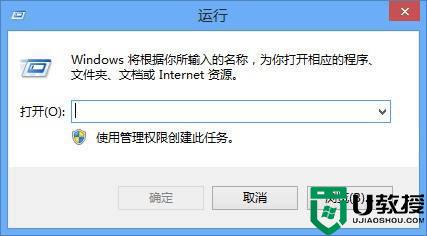
2、在桌面按下“win键+r键”组合键打开“运行”对话框,如下图所示:
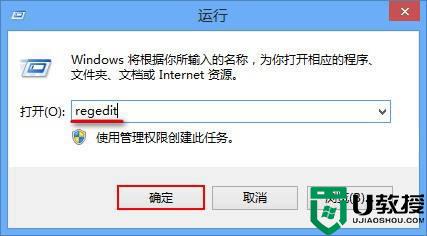
3、进入注册表编辑器后,依次打开“KEY_USERS--DEFAULT--ControlPanel--Keyboard”文件夹,如下图所示:
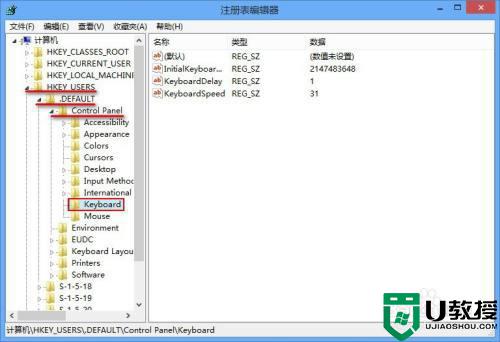
4、右键点击右侧“InitialKeyboardIndicators”值,选取“修改”选项,如下图所示:
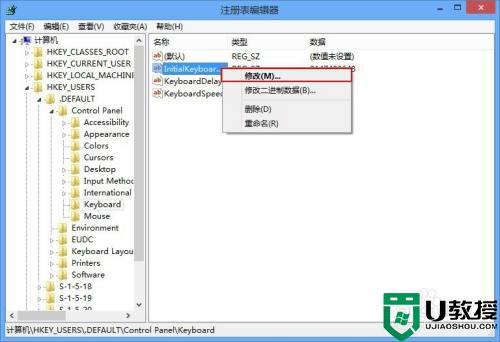
5、将“数值数据”修改成2,按下确定按钮,如下图所示:
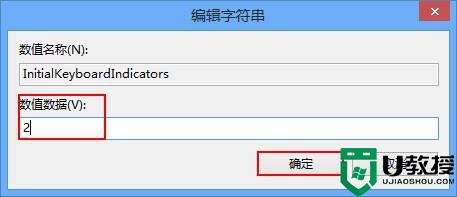
以上就是小编告诉大家的win7电脑小键盘打开操作方法了,还有不清楚的用户就可以参考一下小编的步骤进行操作,希望能够对大家有所帮助。
win7小键盘怎么开启 win7电脑小键盘如何打开相关教程
- 电脑如何打开小键盘w7 windows7小键盘怎么打开
- 如果设置win7电脑小键盘默认开启 win7如何默认开启小键盘
- win7电脑没有键盘怎么打开虚拟键盘 教你开启win7虚拟键盘的方法
- win7系统开机自动开启数字小键盘的方法
- 如何打开win7软键盘 win7系统软键盘在哪里
- win7虚拟键盘怎么放在桌面上 windows7如何打开虚拟键盘
- win7打开搜索快捷键是什么 电脑键盘上哪个键是搜索键
- win7小键盘不能用怎么办 win7系统小键盘打不出数字的解决办法
- 联想win7怎么打开键盘灯 联想win7电脑打开键盘灯光的步骤
- win7电脑登陆界面软键盘怎么关 win7如何关闭开机启动软键盘
- Win11怎么用U盘安装 Win11系统U盘安装教程
- Win10如何删除登录账号 Win10删除登录账号的方法
- win7系统分区教程
- win7共享打印机用户名和密码每次都要输入怎么办
- Win7连接不上网络错误代码651
- Win7防火墙提示“错误3:系统找不到指定路径”的解决措施
win7系统教程推荐
- 1 win7电脑定时开机怎么设置 win7系统设置定时开机方法
- 2 win7玩魔兽争霸3提示内存不足解决方法
- 3 最新可用的win7专业版激活码 win7专业版永久激活码合集2022
- 4 星际争霸win7全屏设置方法 星际争霸如何全屏win7
- 5 星际争霸win7打不开怎么回事 win7星际争霸无法启动如何处理
- 6 win7电脑截屏的快捷键是什么 win7电脑怎样截屏快捷键
- 7 win7怎么更改屏幕亮度 win7改屏幕亮度设置方法
- 8 win7管理员账户被停用怎么办 win7管理员账户被停用如何解决
- 9 win7如何清理c盘空间不影响系统 win7怎么清理c盘空间而不影响正常使用
- 10 win7显示内存不足怎么解决 win7经常显示内存不足怎么办

